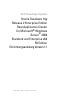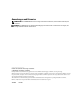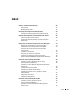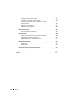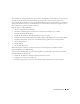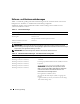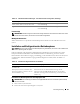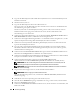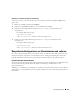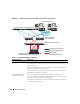Owner's Manual
168 Einrichtungsanleitung
3
Legen Sie die
Dell
Deployment
-CDs und die
Microsoft Windows Server 2003 Standard/Enterprise x64
R2 Edition
-CDs bereit.
4
Schalten Sie das System ein.
5
Legen Sie die
Dell
Deployment
CD1
in das CD-Laufwerk ein.
Das System startet von der
Dell Deployment CD1
. Nach dem Start erscheint ein Textbildschirm mit
der Aufforderung, eine Option zu wählen.
Falls das System nicht von der
Dell Deployment CD1
gestartet wurde, starten Sie das System neu.
Drücken Sie beim Startvorgang auf F2 und stellen Sie sicher, dass das CD-Laufwerk in der
Startreihenfolge an erster Stelle steht.
6
Geben Sie an der Eingabeaufforderung
3
ein, um die Option
Oracle 10g R2 EE On Windows Server
2003 x64 R2 SE/EE
auszuwählen, und drücken Sie die <Eingabetaste>.
7
Geben Sie an der Eingabeaufforderung die Ziffer 1 ein und drücken Sie die <Eingabetaste>, um die
Option zum Kopieren der Lösung durch die
Dell Deployment
-CD auszuwählen.
8
Nehmen Sie nach entsprechender Aufforderung die
Dell Deployment CD1
aus dem Laufwerk und
legen Sie die
Dell Deployment CD2
ein.
9
Legen Sie nach entsprechender Aufforderung die
Microsoft Windows Server 2003 x64 R2 CD1
ein.
Die Windows-Medien werden auf die Einrichtungspartition kopiert, das System wird neu gestartet,
und die Installation wird fortgesetzt.
10
Geben Sie im Fenster
Personalize Your Software
Ihren eigenen Namen im Feld
Name
und den Namen
Ihrer Firma im Feld
Organization
ein und klicken Sie auf
Next
(Weiter).
11
Geben Sie nach Aufforderung den Produktschlüssel (Product Key) für Windows Server 2003 Standard/
Enterprise x64 R2 Edition mit SP1 ein, und klicken Sie auf
Weiter
.
12
Geben Sie die Bezeichnung Ihres Computers im Feld
Computer Name
und Ihr
Administratorkennwort im Feld
Administrator password
ein und klicken Sie auf
Next
(Weiter).
ANMERKUNG: Für die korrekte Konfiguration des öffentlichen Netzwerks ist es erforderlich, dass die
Bezeichnung des Computers mit der Bezeichnung des öffentlichen Hosts übereinstimmt.
ANMERKUNG: Notieren Sie sich das in diesem Schritt erstellte Anmeldekennwort. Diese Informationen
wird in Schritt 17 benötigt.
13
Folgen Sie den Anweisungen im Fenster, um die Installation durchzuführen.
ANMERKUNG: Dieser Vorgang kann mehrere Minuten dauern.
Wenn die Installation abgeschlossen ist, wird das Fenster
Welcome to Windows
(Willkommen bei
Windows) angezeigt.
14
Verbinden Sie alle externen Speichergeräte wieder mit dem System.
15
Wenn das Fenster
Willkommen
angezeigt wird, drücken Sie <Strg><Alt><Entf>, um fortzufahren.
16
Das Fenster
Anmeldung
wird angezeigt.
17
Geben Sie im Feld
Kennwort
das Administratorkennwort ein, das Sie in Schritt 12 erstellt haben, und
klicken Sie auf
OK
.